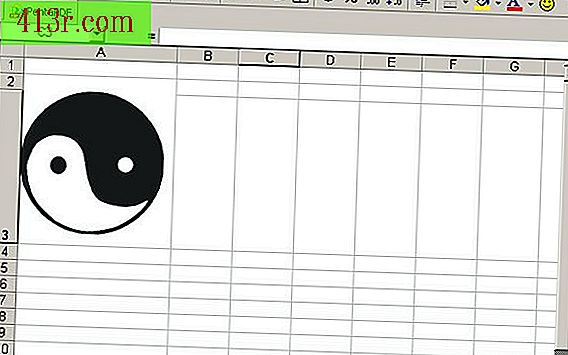Como usar fórmulas em uma planilha do Excel

Insira uma fórmula manualmente
Passo 1
Selecione a célula que conterá a fórmula.
Passo 2
Escreva um sinal de igual, indicando que você escreverá uma expressão como uma fórmula.
Passo 3
Escreva a fórmula e pressione o botão para entrar. Use expressões de fórmula, como = SUM (A1 + A2) ou fórmulas mais simples, como = A1 + A2. Você pode usar posições de células, intervalos de células ou números específicos em suas fórmulas.
Use o ícone da fórmula
Passo 1
Abra uma planilha existente ou nova. Selecione a célula na qual você deseja que sua fórmula apareça.
Passo 2
Clique no ícone de Função à esquerda da barra de fórmulas, que tem o acrônimo "fx". Uma janela será aberta com uma lista de todas as fórmulas disponíveis.
Passo 3
Escreva uma descrição do tipo de função que você está procurando na primeira caixa ou selecione uma categoria de tipos de fórmula, como estatísticas ou finanças, no menu suspenso. Com cada seleção feita, uma lista de fórmulas aparecerá na caixa abaixo do menu suspenso. Ao selecionar o nome de uma fórmula, você verá a descrição abaixo da caixa.
Passo 4
Selecione a fórmula que você deseja usar e clique no botão aceitar.
Passo 5
Preencha as informações necessárias na próxima tela usando números, posições de células ou intervalos de células. Para intervalos de células, use o formato G1: H5, em que G1 representa a célula no canto superior esquerdo do intervalo e H5 representa a célula no canto inferior direito do intervalo. Escreva posições de células ou intervalos, ou simplesmente selecione-os posicionando o cursor.
Passo 6
Clique em Aceitar para completar a fórmula.